Jeśli używasz protokołu RDP, zwanego również protokołem zdalnego pulpitu, do łączenia się z innymi urządzeniami z systemem Windows, być może natknąłeś się na komunikat związany z licencją: „Sesja zdalna została rozłączona, ponieważ dla tego komputera nie są dostępne żadne licencje dostępu klienta zdalnego pulpitu. Skontaktuj się z administratorem serwera ”.
Więc jeśli chcesz dowiedzieć się, jak naprawić komunikat licencyjny w systemie Windows 10, musisz tylko postępować zgodnie z samouczkiem zamieszczonym poniżej.
Jak mogę naprawić komunikat o błędzie odłączonej sesji zdalnej w systemie Windows 10?
Pulpit zdalny jest przydatną funkcją, ale czasami mogą się z nią pojawiać pewne problemy. Jeśli chodzi o problemy z pulpitem zdalnym, są to niektóre z najczęstszych problemów zgłaszanych przez użytkowników:
- Sesja zdalna została rozłączona, ponieważ nie ma zdalnego pulpitu — Jest to stosunkowo częsty problem, który może wystąpić w przypadku pulpitu zdalnego. Jednak powinieneś być w stanie to naprawić, konfigurując ustawienia sieciowe.
- Sesja zdalna została rozłączona, ponieważ magazyn licencji — Ten błąd może wystąpić z powodu zasad komputera. Możesz jednak rozwiązać ten problem, modyfikując ustawienia zasad grupy.
- Sesja zdalna została odłączona, zmodyfikowano licencję — Według użytkowników ten błąd może pojawić się, jeśli licencja zostanie zmodyfikowana. Aby rozwiązać problem, może być konieczne wprowadzenie kilku zmian w rejestrze.
- Sesja zdalna rozłączyła protokół licencjonowania błędów — To kolejny komunikat o błędzie, który może pojawić się podczas korzystania z pulpitu zdalnego. Aby to naprawić, wypróbuj niektóre z naszych rozwiązań.
- Odłączony pulpit zdalny wymaga uwierzytelnienia na poziomie sieci — Kilku użytkowników zgłosiło ten błąd, ale według nich naprawili go, zmieniając ustawienia pulpitu zdalnego.
- Pulpit zdalny odłączony, ten komputer nie może się połączyć, klient nie mógł się połączyć — Ten problem może pojawić się z powodu aplikacji innych firm, takich jak program antywirusowy. Jeśli masz ten problem, spróbuj zmienić ustawienia antywirusa i sprawdź, czy to pomoże.
Rozwiązanie 1 — Usuń klucz MSLicensing
Powodem, dla którego pojawia się ten komunikat licencyjny podczas próby połączenia się z protokołem pulpitu zdalnego, jest to, że TS znany również jako Serwer terminali nie może znaleźć serwera licencji w systemie.
Aby naprawić ten komunikat związany z licencją i uruchomić RDP, musisz wprowadzić kilka drobnych poprawek rejestru w systemie operacyjnym.
Uwaga: Przed wykonaniem poniższych kroków zaleca się wykonanie kopii zapasowej wszystkich ważnych plików, folderów i innych potrzebnych aplikacji.
Według użytkowników czasami zdalna sesja została odłączona może pojawić się komunikat, jeśli występują problemy z rejestrem.
Kilku użytkowników zgłosiło, że pojedynczy klucz może powodować pojawienie się tego błędu, a aby rozwiązać ten problem, musisz znaleźć i usunąć ten klucz. Aby to zrobić, wykonaj następujące kroki:
- naciśnij Klawisz Windows + R., wchodzić regedit i naciśnij Wchodzić lub kliknij dobrze zacząć Edytor rejestru.
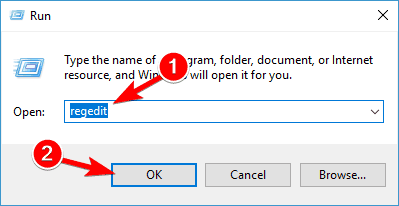
- Po otwarciu Edytora rejestru przejdź do HKEY_LOCAL_MACHINE \ SOFTWARE \ Microsoft wprowadź w lewym okienku i rozwiń go.

- Teraz zlokalizuj MSLicensing klucz, kliknij go prawym przyciskiem myszy i wybierz Usunąć z menu.

- Kliknij tak potwierdzać.
Po usunięciu klucza rejestru sprawdź, czy problem nadal występuje.
Nie masz dostępu do Edytora rejestru? Rzeczy nie są tak przerażające, jak się wydają. Sprawdź ten przewodnik i szybko rozwiąż problem.
Rozwiązanie 2 — Skonfiguruj tryb licencjonowania i serwer licencjonowania
Jeśli pojawia się komunikat o błędzie „Odłączono sesję zdalną”, problem może być związany z zasadami grupy. Według użytkowników problem ten można rozwiązać, konfigurując tryb licencjonowania w Edytorze zasad grupy. Aby to zrobić, wykonaj następujące kroki:
- naciśnij Klawisz Windows + R. i wejdź gpedit.msc. Teraz kliknij dobrze lub naciśnij Wchodzić.

- W lewym okienku przejdź do Konfiguracja komputera Szablony administracyjne Składniki systemu Windows Usługi pulpitu zdalnego Licencjonowanie hosta sesji pulpitu zdalnego. W prawym okienku wybierz Użyj określonego Serwery licencji pulpitu zdalnego lub Ustaw tryb licencjonowania pulpitu zdalnego. Skonfiguruj obie te zasady i zapisz zmiany.

Zapisz zmiany i uruchom ponownie komputer. Po wykonaniu tej czynności sprawdź, czy problem został rozwiązany.
Jeśli chcesz dowiedzieć się więcej o tym, jak edytować zasady grupy, zapoznaj się z tym artykułem.
Nie masz edytora zasad grupy na komputerze z systemem Windows? Uzyskaj go już teraz w zaledwie kilku krokach.
Rozwiązanie 3 — Uruchom Pulpit zdalny jako administrator
Według użytkowników komunikat o błędzie dotyczący odłączenia sesji zdalnej może być w stanie naprawić, uruchamiając klienta usług pulpitu zdalnego jako administrator. Aby to zrobić, wykonaj następujące kroki:
- Znajdź Klient pulpitu zdalnego skrót.
- Kliknij skrót prawym przyciskiem myszy i wybierz Uruchom jako administrator z menu.

Nic się nie dzieje po kliknięciu opcji Uruchom jako administrator? Nie panikuj, mamy dla Ciebie odpowiednie rozwiązania.
Jeśli ta metoda działa, musisz jej używać za każdym razem, gdy chcesz uruchomić Pulpit zdalny. Możesz również ustawić Pulpit zdalny, aby zawsze działał z uprawnieniami administracyjnymi. Aby to zrobić, wykonaj następujące kroki:
- Znajdź Klient pulpitu zdalnego, kliknij go prawym przyciskiem myszy i wybierz Nieruchomości z menu.

- Iść do Zgodność tab i sprawdź Uruchom ten program jako administrator opcja. Teraz kliknij Zastosować i dobrze aby zapisać zmiany.

Po wykonaniu tej czynności Pulpit zdalny będzie zawsze uruchamiany z uprawnieniami administracyjnymi.
Jeśli jesteś zaawansowanym użytkownikiem, możesz także uruchomić Pulpit zdalny jako administrator, uruchamiając jedno polecenie. Aby to zrobić, wykonaj następujące kroki:
- naciśnij Klawisz Windows + R. aby otworzyć Biegać dialog.
- Po otwarciu okna dialogowego Uruchom wprowadź mstsc / admin i naciśnij Wchodzić lub kliknij dobrze uruchomić.

Dowiedz się wszystkiego, co należy wiedzieć o koncie administratora oraz o tym, jak możesz go włączyć / wyłączyć tutaj!
Rozwiązanie 4 — Zmodyfikuj rejestr
Według użytkowników czasami ten błąd może być po prostu przez wprowadzenie kilku zmian w rejestrze. Aby to zrobić, wykonaj następujące kroki:
- Początek Edytor rejestru. Aby zobaczyć, jak to zrobić, sprawdź Rozwiązanie 1.
- Opcjonalne: Ponieważ modyfikowanie rejestru może być potencjalnie niebezpieczne, zaleca się wykonanie kopii zapasowej rejestru przed wprowadzeniem jakichkolwiek zmian. Aby to zrobić, przejdź do Plik> Eksportuj.

W polu Zakres eksportu wybierz Wszystko, wprowadź żądaną nazwę pliku i kliknij Zapisać przycisk.
 Jeśli po zmodyfikowaniu rejestru coś pójdzie nie tak, możesz uruchomić wyeksportowany plik, aby przywrócić rejestr do poprzedniego stanu.
Jeśli po zmodyfikowaniu rejestru coś pójdzie nie tak, możesz uruchomić wyeksportowany plik, aby przywrócić rejestr do poprzedniego stanu. - W lewym okienku przejdź do HKEY_LOCAL_MACHINE \ SYSTEM \ Current \ ControlSet \ Control \ Terminal Server \ RCM.

- Rozszerzać RCM i znajdź Okres Grace klawisz. Teraz usuń lub zmień nazwę Okres Grace klawisz. Pamiętaj, że zanim będziesz mógł go zmodyfikować, musisz przejąć na własność ten klucz.
Po wykonaniu tej czynności sprawdź, czy problem nadal występuje.
Nie możesz edytować rejestru systemu Windows 10? Zapoznaj się z tym szczegółowym przewodnikiem i dowiedz się, jak możesz to zrobić jak profesjonalista.
Rozwiązanie 5 — Sprawdź swój program antywirusowy
Twój program antywirusowy jest kluczowym składnikiem, ale czasami oprogramowanie antywirusowe może zakłócać działanie składników systemu Windows i powodować wyświetlanie błędu odłączenia sesji zdalnej.
Jednak możesz rozwiązać ten problem, po prostu zmieniając zasady bezpieczeństwa.
Chcesz sprawdzić, czy zapora sieciowa blokuje port lub aplikację? Aby to sprawdzić, wykonaj proste kroki z tego przewodnika.
Jeśli zmiana zasad nie rozwiąże problemu, może być konieczne usunięcie programu antywirusowego. Aby mieć pewność, że Twój program antywirusowy został całkowicie usunięty, zalecamy skorzystanie z dedykowanej aplikacji odinstalowującej.
Wiele firm antywirusowych oferuje dezinstalatory do swojego oprogramowania, więc pobierz je dla swojego programu antywirusowego.
Użytkownikom Norton przygotowaliśmy dedykowany przewodnik, jak całkowicie usunąć go z komputera. Istnieje również podobny przewodnik dla użytkowników McAffe.
Jeśli używasz dowolnego rozwiązania antywirusowego i chcesz całkowicie usunąć go z komputera, koniecznie sprawdź tę niesamowitą listę z najlepszym oprogramowaniem do odinstalowywania, z którego możesz teraz korzystać.
Po usunięciu programu antywirusowego sprawdź, czy problem nadal występuje. Jeśli usunięcie programu antywirusowego rozwiązuje problem, możesz rozważyć przejście na inne rozwiązanie antywirusowe.
Na rynku dostępnych jest wiele świetnych aplikacji antywirusowych, a jeśli szukasz nowego programu antywirusowego, zalecamy wypróbowanie Bitdefender, BullGuard lub Panda Antivirus. Wszystkie te narzędzia oferują wspaniałe funkcje, więc wypróbuj dowolne z nich.
Chcesz zmienić swój program antywirusowy na lepszy? Oto lista naszych najlepszych wyborów.
Rozwiązanie 6 — Sprawdź aplikacje startowe
Jak wspomniano wcześniej, czasami aplikacje innych firm mogą zakłócać działanie Pulpitu zdalnego i powodować pojawienie się błędu odłączenia sesji zdalnej.
Aby rozwiązać ten problem, musisz znaleźć problematyczną aplikację i usunąć ją z komputera. Aby znaleźć problematyczną aplikację, wykonaj następujące czynności:
- naciśnij Klawisz Windows + R. i wejdź msconfig. Teraz kliknij dobrze lub naciśnij Wchodzić.

- Pojawi się okno konfiguracji systemu. Przejdź do Karta usług, czek Ukryj wszystkie usługi Microsoft opcję i kliknij Wyłącz wszystkie.

- Nawigować do Uruchomienie kartę i kliknij Otwórz Menedżera zadań.

- Pojawi się lista wszystkich aplikacji startowych. Kliknij prawym przyciskiem myszy pierwszy element na liście i wybierz Wyłączyć z menu. Powtórz ten krok dla wszystkich elementów startowych na liście.

- Po wykonaniu tej czynności zamknij Menadżer zadań i wróć do Konfiguracja systemu okno. Kliknij Zastosować i dobrze aby zapisać zmiany.

- Teraz uruchom ponownie komputer.
Jeśli chcesz wiedzieć, jak dodawać lub usuwać aplikacje startowe w systemie Windows 10, zapoznaj się z tym prostym przewodnikiem.
Nie możesz otworzyć Menedżera zadań? Nie martw się, mamy dla Ciebie odpowiednie rozwiązanie.
Po ponownym uruchomieniu komputera sprawdź, czy problem nadal występuje. Jeśli nie, oznacza to, że problem powoduje jedna z Twoich aplikacji lub usług startowych.
Aby rozwiązać ten problem, musisz włączyć wyłączone aplikacje lub usługi pojedynczo lub w grupach. Pamiętaj, że musisz ponownie uruchomić komputer za każdym razem po włączeniu zestawu usług lub aplikacji w celu zastosowania zmian.
Po znalezieniu problematycznej aplikacji lub usługi możesz ją wyłączyć, usunąć lub zaktualizować, aby trwale rozwiązać problem.
I oto masz, szybki sposób na rozwiązanie problemu związanego z licencją podczas próby połączenia się z protokołem pulpitu zdalnego w systemie Windows 10 z innym urządzeniem.
Jeśli chcesz uzyskać więcej informacji o tym, jak naprawić błąd protokołu licencjonowania usług pulpitu zdalnego, napisaliśmy obszernie na ten temat. Wystarczy przeczytać ten pełny artykuł i znaleźć wszystkie dodatkowe informacje, których potrzebujesz.
Jeśli masz inne pytania związane z tym tematem i potrzebujesz naszej pomocy, napisz do nas w sekcji komentarzy na stronie poniżej, a my pomożemy Ci jak najszybciej.

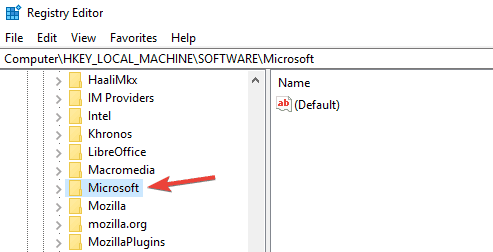
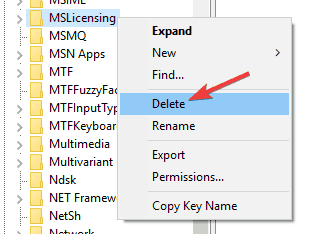
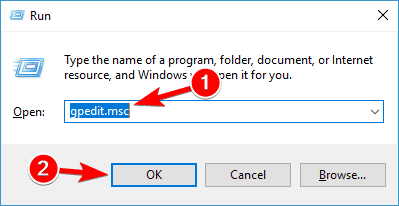
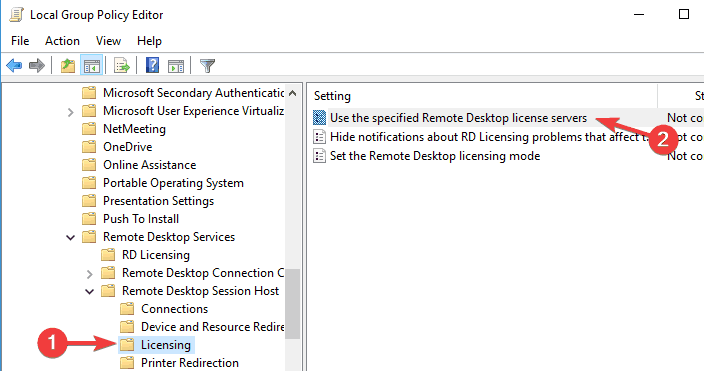
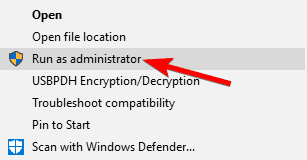
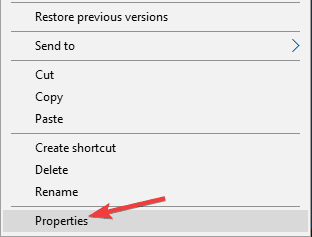
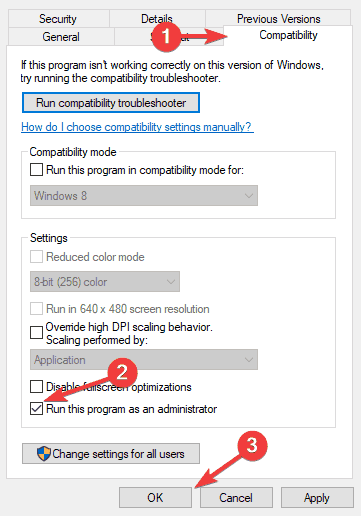
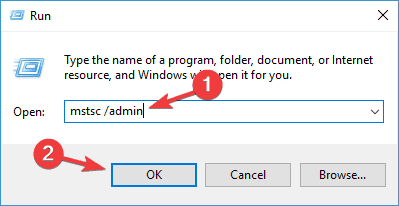
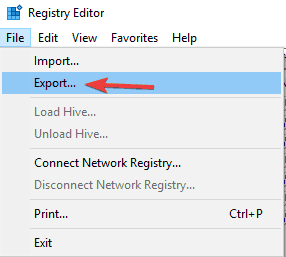
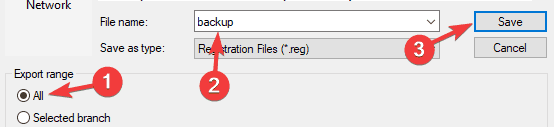 Jeśli po zmodyfikowaniu rejestru coś pójdzie nie tak, możesz uruchomić wyeksportowany plik, aby przywrócić rejestr do poprzedniego stanu.
Jeśli po zmodyfikowaniu rejestru coś pójdzie nie tak, możesz uruchomić wyeksportowany plik, aby przywrócić rejestr do poprzedniego stanu.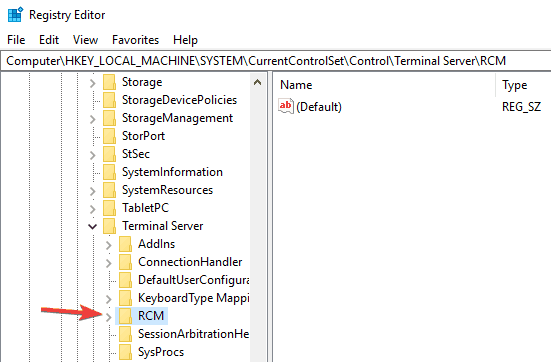
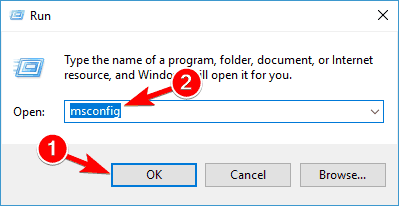
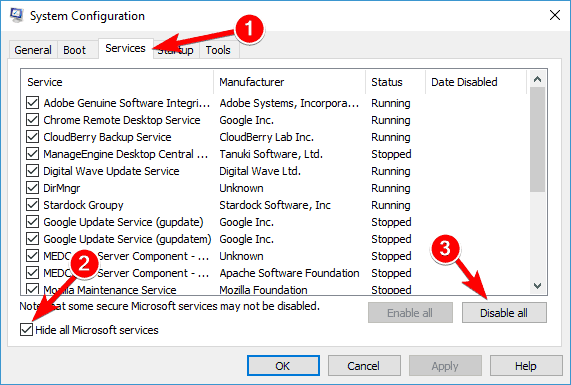
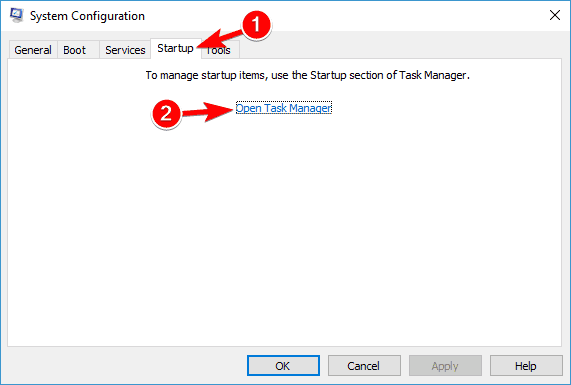
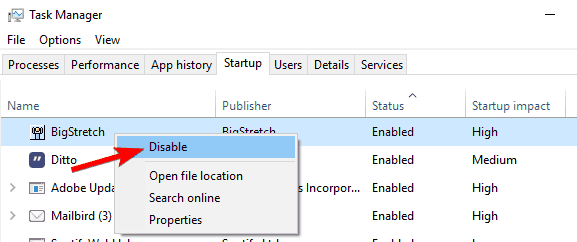
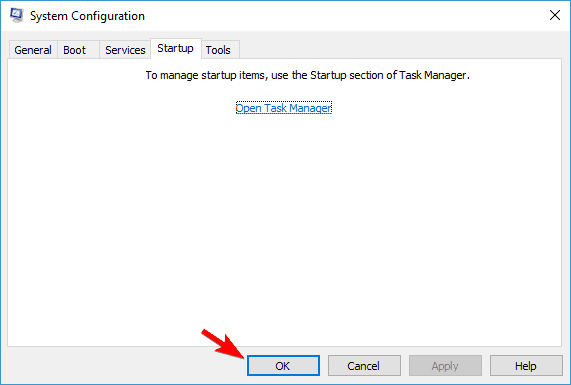
![Sesja zdalna została rozłączona [KOMPLETNY PRZEWODNIK]](https://pogotowie-komputerowe.org.pl/wp-content/cache/thumb/bd/1c26813818582bd_320x200.png)


![Wysokie użycie procesora Explorer.exe w systemie Windows 10 [PRZEWODNIK KROK PO KROKU]](https://pogotowie-komputerowe.org.pl/wp-content/cache/thumb/17/ccb4050bdb87117_150x95.png)
![Firefox zużywa zbyt dużo pamięci w systemie Windows 10 [ULTIMATE GUIDE]](https://pogotowie-komputerowe.org.pl/wp-content/cache/thumb/a3/44efe88abdde2a3_150x95.png)